L'application Santé d'Apple peut vous dire combien de volées d'escaliers vous avez montées ou de marches que vous avez faites, votre la distance parcourue à vélo, les calories, le poids et, à partir d'iOS 13, la fréquence à laquelle vos écouteurs étaient trop souvent fort. Trier toutes ces données peut être intimidant, mais l'onglet Résumé peut être personnalisé pour n'afficher que ce que vous voulez voir: ouvrez simplement l'application Santé, appuyez sur l'onglet Résumé, appuyez sur Modifier dans le coin supérieur droit, puis sélectionnez les types de données que vous souhaitez voir dans votre résumé. Plus soucieux de la santé? Avec un accessoire HealthKit, vous pouvez suivre votre fréquence cardiaque au repos, votre tension artérielle et votre fréquence respiratoire. Vous cherchez à vous concentrer sur la nutrition? L'application Santé peut afficher vos nutriments, notamment le sodium, les lipides, les glucides et les fibres. Choisir laquelle de toutes ces métriques à afficher est facile! Laisse moi te montrer comment.
En rapport: Comment activer la détection des chutes sur votre Apple Watch
Comment utiliser le résumé dans votre application de santé
- Ouvrez le Application de santé.
- Appuyez sur le Sommaire languette. Vous verrez votre activité quotidienne par défaut. Mon résumé comprend également ma fréquence cardiaque.
- Pour ajouter ou supprimer des informations du résumé, appuyez sur Éditer dans le coin supérieur droit.
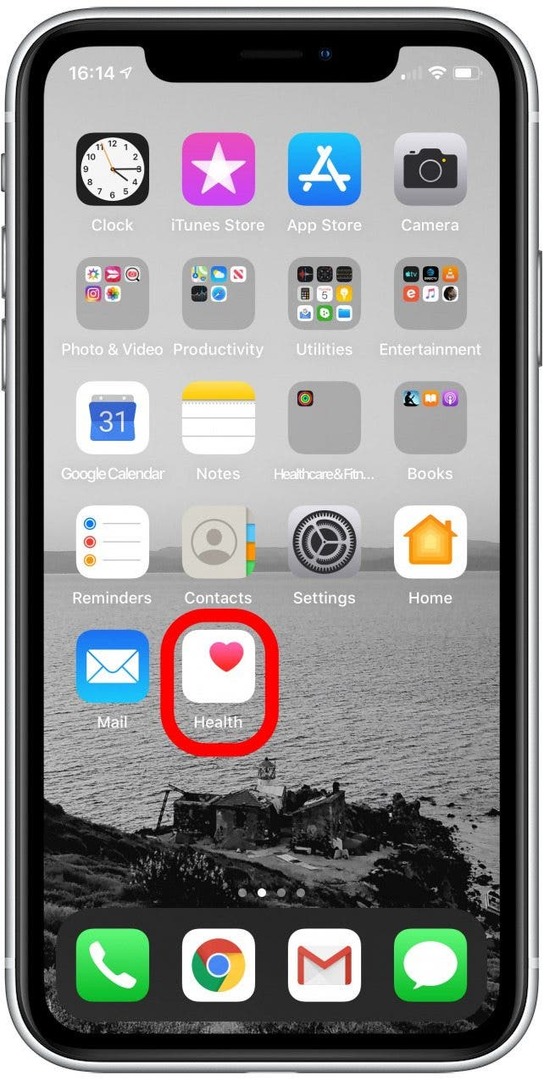
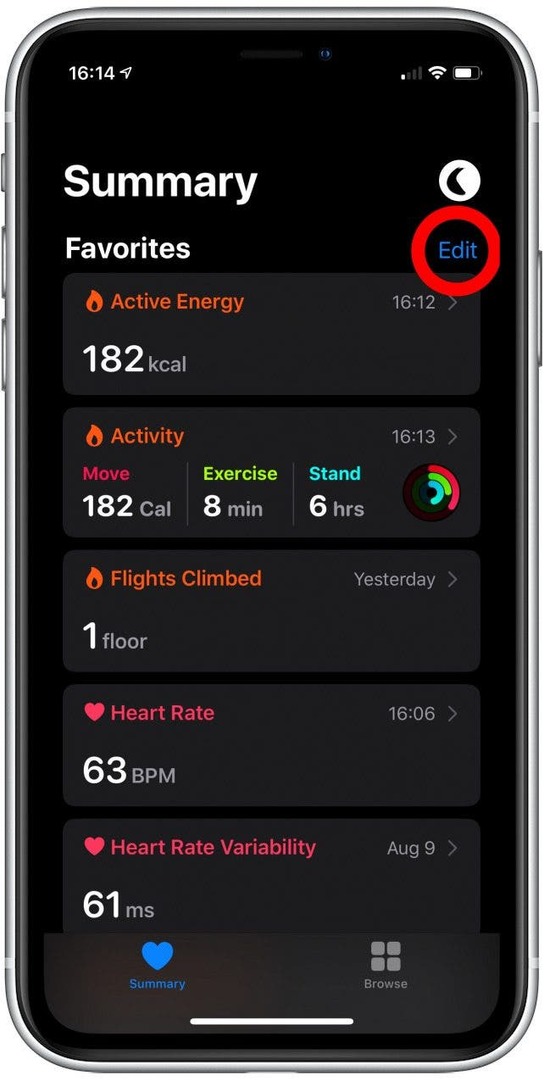
- En haut se trouvent deux filtres pour la liste des types d'informations.
- Données existantes affiche uniquement les types pour lesquels le téléphone dispose de certaines informations.
-
Tous affiche tous les types de données que l'application Santé pourrait suivre si vous ajoutez la bonne application ou le bon accessoire tiers. Par exemple, pour que votre application Santé puisse suivre votre tension artérielle, vous avez besoin d'un accessoire capable de mesurer votre tension artérielle.
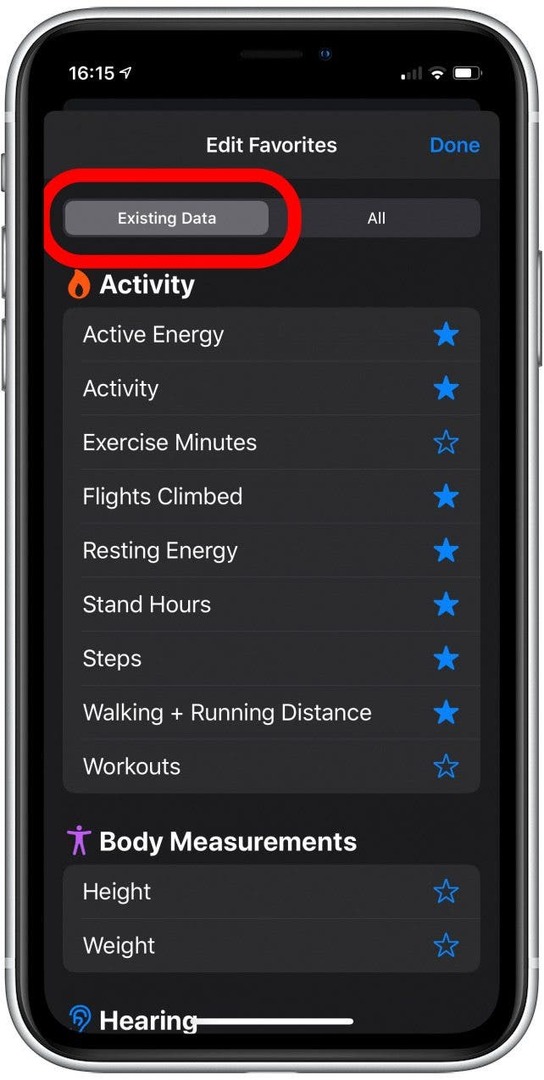
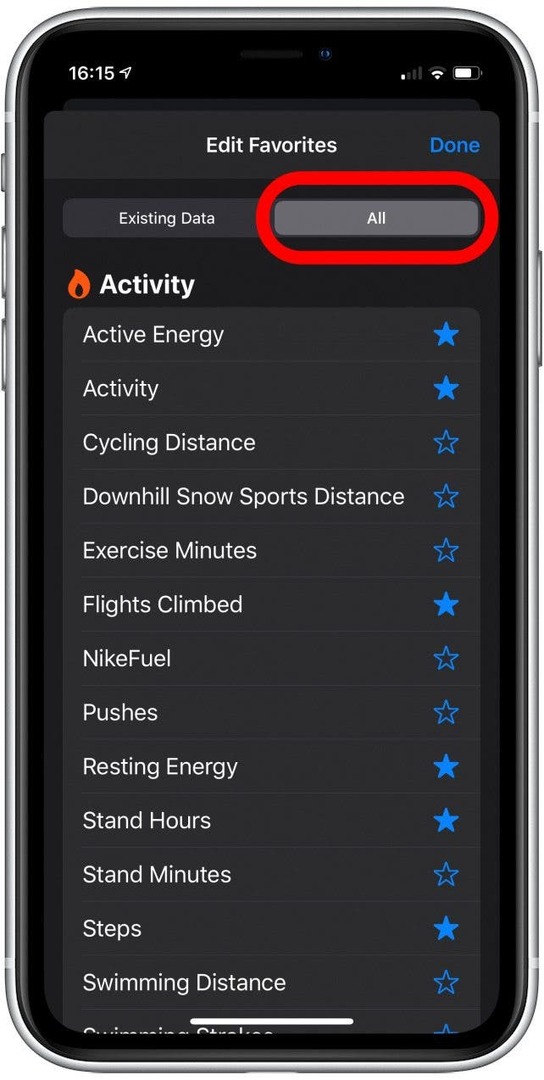
- Dans la liste, appuyez sur un type d'informations pour l'ajouter ou le supprimer de votre résumé.
- UNE étoile bleue à côté de chaque option remplira pour celles qui s'afficheront.
- Vous pouvez également supprimer les types de données que vous ne souhaitez pas voir dans votre résumé; les données resteront dans l'application Santé.
- Robinet Terminé lorsque vous avez terminé pour revenir à votre résumé.
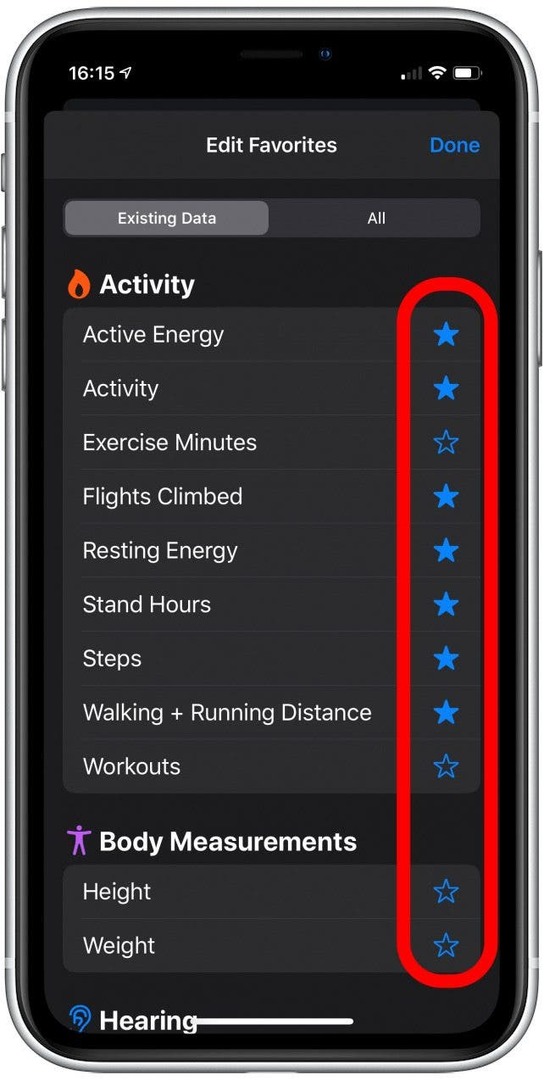
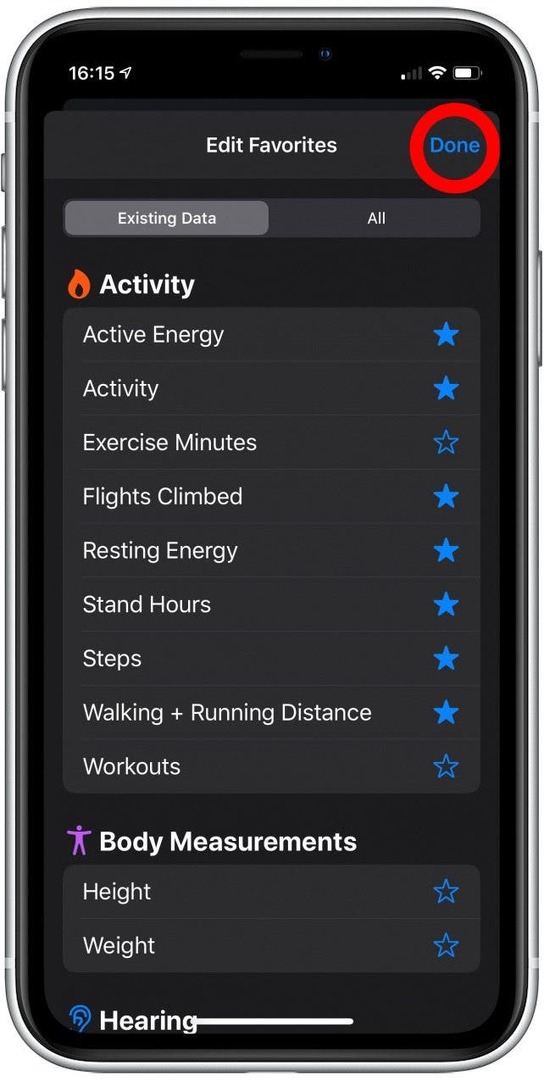
- Dans l'onglet Résumé, appuyez sur un élément pour l'ouvrir avec plus d'informations sur cet élément. je vais démontrer avec Heures de stand.
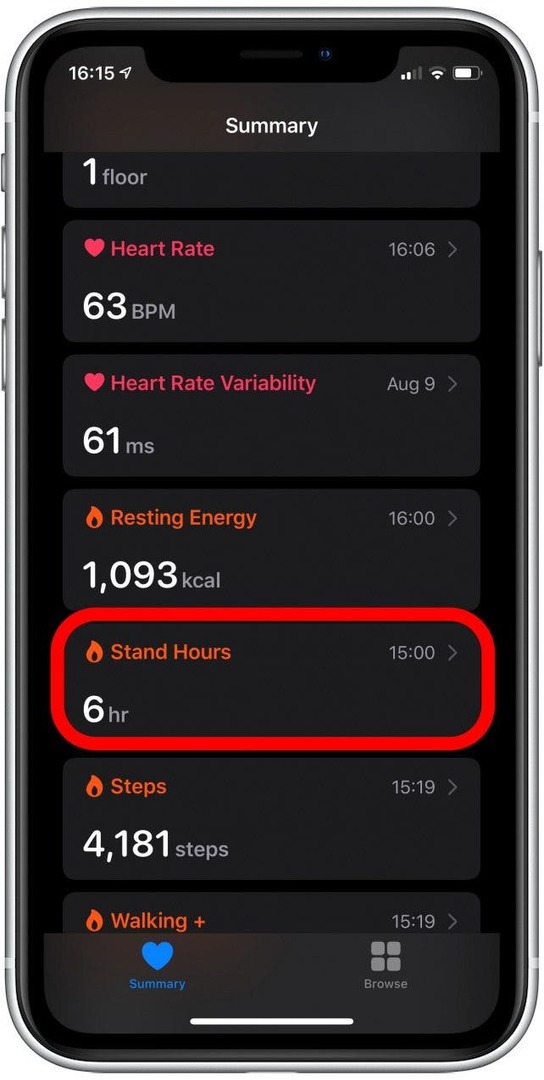
- Faites défiler la page d'informations détaillées pour examiner vos données, ainsi qu'une description de ce que les données signifient pour votre santé et quelques suggestions d'applications pouvant vous aider avec ce type de données.
- Ces pages sont un excellent moyen d'en savoir plus sur vous-même et sur toutes les façons intéressantes dont l'application iOS Health peut vous aider à suivre votre bien-être et à rester en forme.
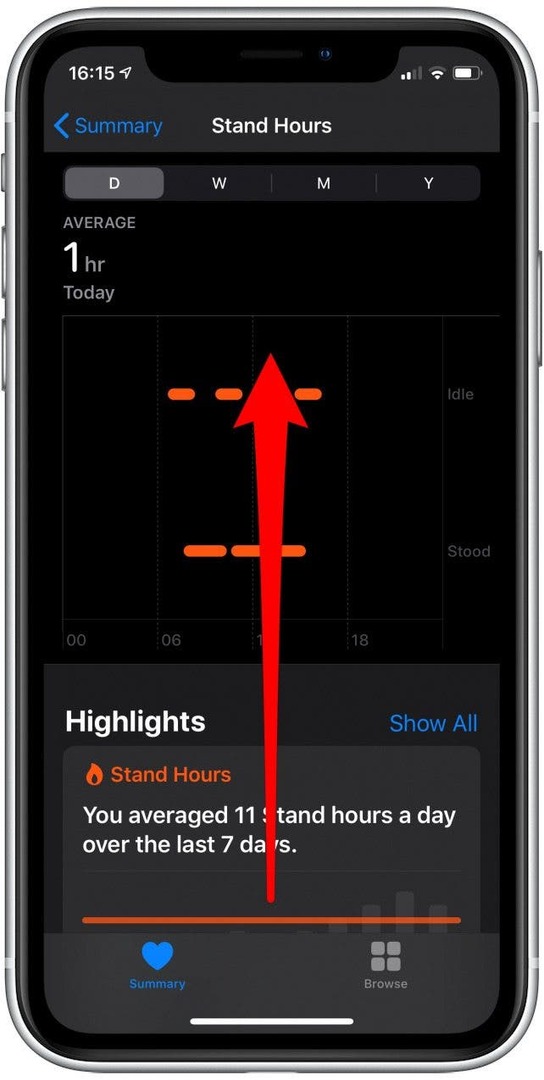
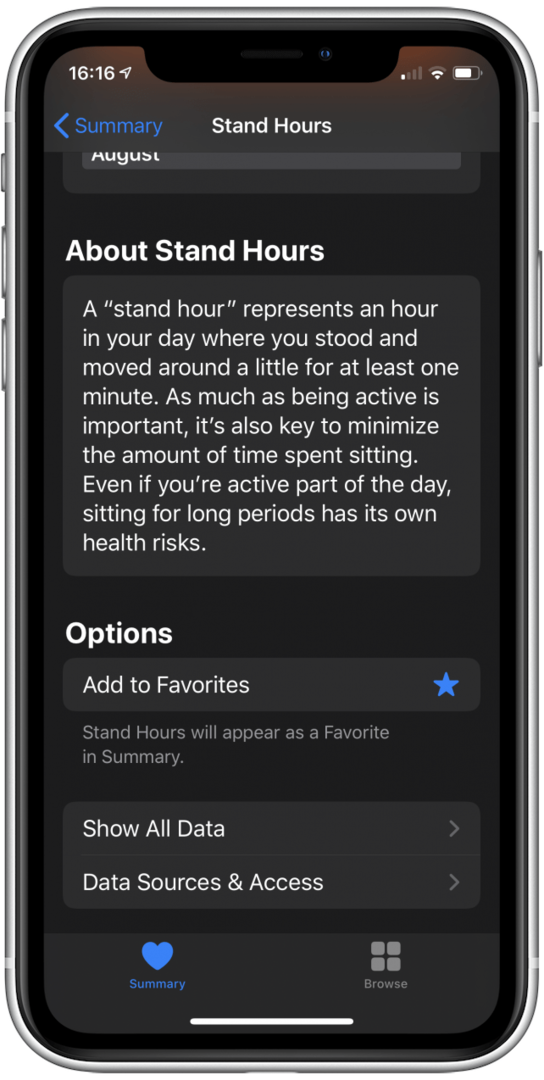
C'est ainsi que vous personnalisez et utilisez votre onglet Résumé dans votre application Santé, afin que vous puissiez suivre votre activité et votre bien-être avec toutes sortes de mesures intéressantes. Maintenant, sortez et passez une excellente soirée constitutionnelle!
Meilleur crédit d'image: Hadrian / Shutterstock.com